Jak zmienić datę i godzinę na iPhonie
Ostatnia aktualizacja: 20 marca 2019 r
Większość ustawień w iPhonie można zmienić, a zegar i data nie są wyjątkiem. Większość użytkowników iPhone'ów prawdopodobnie skonfigurowała iPhony tak, aby automatycznie aktualizowały zegar i datę na podstawie bieżącej strefy czasowej, ale tę automatyczną aktualizację można wyłączyć, aby te elementy mogły być aktualizowane ręcznie.
Nasz przewodnik poniżej pokaże Ci, jak zmienić aktualizację automatyczną na ręczną, a następnie pokaże, jak zmienić datę i godzinę w urządzeniu.
Jak zmienić datę na iPhonie - krótkie podsumowanie
- Otwórz aplikację Ustawienia .
- Wybierz opcję Data i czas .
- Naciśnij przycisk po prawej stronie Ustaw automatycznie, aby go wyłączyć.
- Dotknij daty, a następnie wprowadź żądany dzień.
Aby uzyskać dodatkowe informacje i zdjęcia każdego kroku, przejdź do sekcji poniżej.
Ręczna zmiana godziny i daty w telefonie iPhone 6 Plus
Kroki opisane w tym artykule zostały wykonane na telefonie iPhone 6 Plus w systemie iOS 8.1.2. Te kroki mogą się różnić w zależności od wersji iOS.
Pamiętaj, że spowoduje to wyłączenie automatycznych ustawień daty i godziny na iPhonie. Oznacza to, że będziesz musiał ręcznie zaktualizować zegar po zmianie stref czasowych lub czas letni.
Aby dowiedzieć się więcej na temat różnych funkcji telefonu iPhone z systemem iOS 8, przeczytaj ten artykuł.
Krok 1: Wybierz ikonę Ustawienia .

Krok 2: Przewiń w dół i wybierz opcję Ogólne .
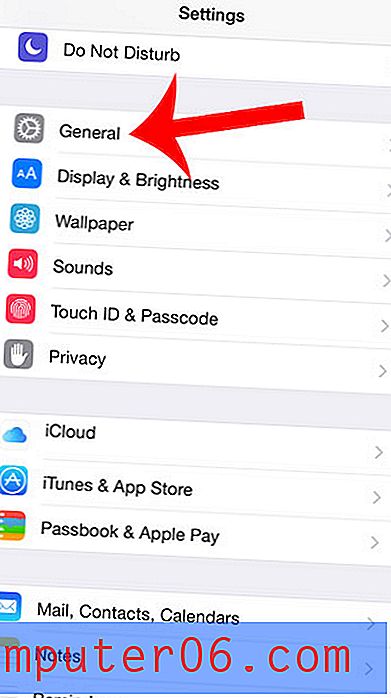
Krok 3: Przewiń w dół i wybierz opcję Data i czas .
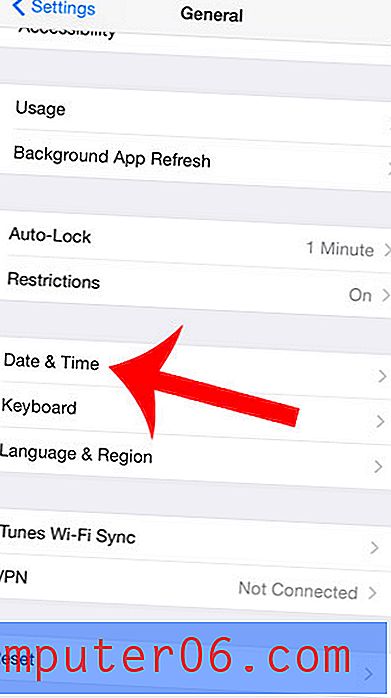
Krok 4: Naciśnij przycisk po prawej stronie Ustaw automatycznie .
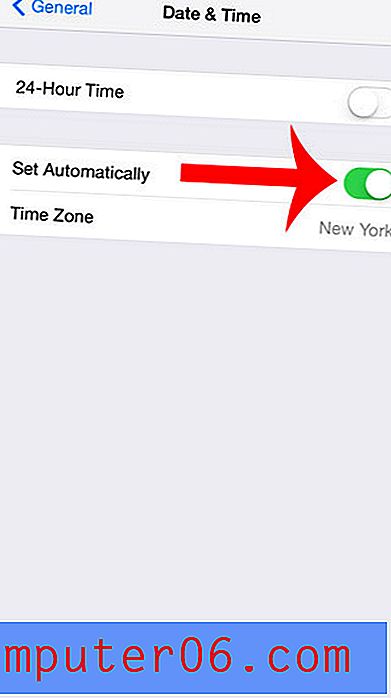
Krok 5: Stuknij datę lub godzinę, a następnie użyj kółek do przewijania, aby ręcznie wprowadzić nowe wartości. Możesz dotknąć przycisku Ogólne w lewym górnym rogu ekranu, aby po zakończeniu powrócić do poprzedniego ekranu.
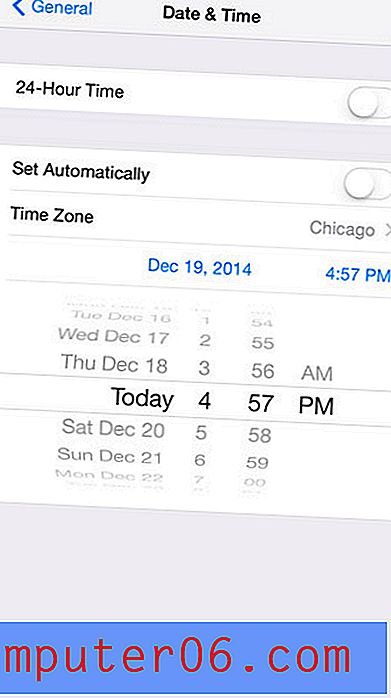
Pamiętaj, że niepoprawny dzień i godzina na iPhonie mogą powodować nieprawidłowe działanie niektórych aplikacji i witryn. Jeśli masz problemy z korzystaniem z aplikacji lub witryny, z której wcześniej mogłeś korzystać bez problemu, winna może być podana ręcznie data i godzina.
Czy chcesz zmienić wygląd ekranu telefonu iPhone 6 Plus? Zmień ustawienie powiększenia wyświetlacza i wybierz opcję standardową lub powiększoną.



